Wie können wir helfen?
Quick Start Guide – FeuerSoftware Connect
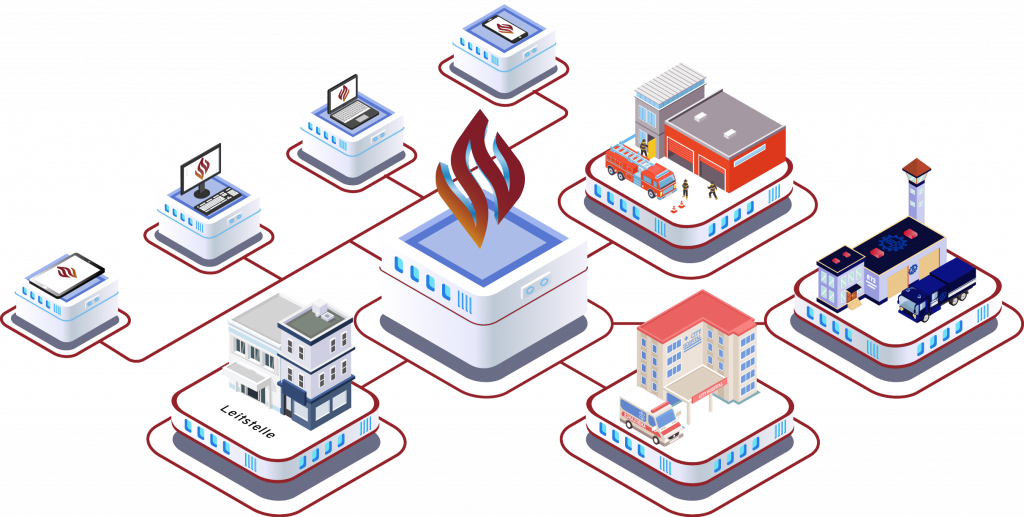
Was ist Connect?
Der FeuerSoftware Connect Dienst ist ein Cloud Service welcher alle Produkte von FeuerSoftware miteinander verbindet und den Datenaustausch ermöglicht. Der Connect Dienst besteht aus einer Organisation und beliebig vielen dazugehörenden Wachen. In der Regel wird eine Connect Organisation pro Stadt oder Gemeinde erstellt und jede Orts- bzw. Stadtteilwehr bekommt eine Wache innerhalb der Organisation angelegt.
Erstellen einer Connect Organisation
Registration
Gehen Sie auf die Seite https://connect.feuersoftware.com/ und klicken Sie auf der Rechten Seite auf „Erstellen Sie eine neue Organisation„. Füllen Sie das Formular aus und akzeptieren Sie die AGBs und Datenschutzerklärung. Melden Sie sich nun mit Ihrem eben erstellten Administratoraccount in Connect an. Sie können später weitere Benutzer und Wachen anlegen.
Lizenzen und Kosten
Der FeuerSoftware Connect Dienst ist kostenpflichtig. Nach einem Testzeitraum von 90 Tagen wird eine Lizenz benötigt. Diese muss käuflich bei FeuerSoftware erworben werden. Die Connect Lizenzen können immer für den Zeitraum von einem Jahr gekauft werden und verlängern sich nicht automatisch. 90 Tage vor Ablauf wird eine Erinnerung angezeigt und versendet.
Lizenzen können nur über den FeuerSoftware Online Shop erworben werden. Die Lizenzen werden nach Bestelleingang automatisch Ihrer Connect Organisation zugeordnet. Im Anschluss an die Bestellung wird eine Rechnung per E-Mail versandt.
Zur Verlängerung der Connect Lizenzen müssen Sie eine erneute Bestellung im Shop auslösen.
Dokumentation Lizenzbestellung: Lizenzbestellung im FeuerSoftware Shop
Wachen und Benutzer erstellen
Nachdem Sie Ihre Connect Organisation erstellt haben, sollten Sie für jede Orts- bzw. Stadtteilfeuerwehr eine Wache/Standort anlegen. Innerhalb dieses Standortes können Sie nun Benutzer bzw. Einsatzkräfte per E-Mail einladen. Die entsprechenden Einsatzkräfte bekommen eine Einladungsmail zur Registration. Mit dem erstellten Benutzer Account können Sich Benutzer sowohl im Connect Portal als auch in der FeuerSoftware Einsatz App anmelden.
Mit Hilfe der Einsatz App von FeuerSoftware lässt sich eine Zusatzalarmierung abbilden. Die App sendet im Alarmfall eine Pushnachricht mit Alarmton an das Mobilgerät der Einsatzkraft und zeigt alle relevanten Einsatzinformationen an. Sie haben außerdem die Möglichkeit über die App bei einem Einsatz Zuzusagen oder Abzulehnen. Die dadurch entstehende Kräfteübersicht erleichtert dem Gruppenführer die Einsatzplanung bereits auf der Anfahrt.
Über das Rechtesystem können Sie einzelnen Benutzern verschiedene Rechte geben. Unsere Empfehlung ist es, pro Standort mindestens einen Standortadministrator zu ernennen. Sie können außerdem die angezeigten Einsatzinformationen für die Einsatzkräfte einschränken.
Sie wollen mehrere Benutzer automatisch anlegen? Kien Problem! Mit unserem CSV Importer können sie Benutzerlisten einfach importieren: Weitere Infos: CSV Importer
Doku: Standorte erstellen
Doku: Benutzer anlegen
Doku: Rechte verwalten
Fahrzeuge erstellen
Im nächsten Schritt können Sie die Fahrzeuge in den Standorten anlegen. Pro Wache können beliebig viele Fahrzeuge erstellt werden. Zu den Fahrzeugen können Zusatzinformationen wie Beispielsweise die Besatzung oder eine Telefonnummer eingetragen werden. Sollten Sie Fahrzeug Status und GPS Daten an Connect senden (z.B. über eine direkte Leitstellenanbindung oder Tetra Control) müssen sie zur Zuordnung die eindeutige Funkgerätekennung (ISSI) eintragen.
Außerdem ist es Möglich, die Fahrzeuge mit dem FeuerSoftware Einsatz Tablet auszustatten. Hierzu können Sie in den Fahrzeugeinstellungen ein Fahrzeug Account für das Einsatz Tablet erstellen, mit dem Sie sich später in der App authentifizieren können. Die Einsätze werden dann automatisch durch das Tablet abgerufen und es erfolgt eine Navigation zur Einsatzstellen. Außerdem erhalten Sie viele Zusatzinformationen wie z.B. Status der Fahrzeuge, Einsatzdetails, Hydrantenpläne und Rettungspunkte und vieles mehr.
Doku: Fahrzeug anlegen
Doku: Einsatztablet verbinden
Einsatzdaten empfangen
Einsatzdaten können über unterschiedliche Wege in Connect empfangen werden. Klären Sie hier gemeinsam mit Ihrer Leitstelle ab, wie die Daten zur Verfügung gestellt werden. FeuerSoftware bietet folgende Möglichkeiten an:
E-Mail Auswertung
Mit Hilfe des FeuerSoftware Einsatz Monitors, welcher bei Ihnen installiert wird, können Sie ein E-Mail Postfach auf dein Eingang einer Alarm Mail überwachen und die entsprechenden Informationen auswerten. Es werden IMAP und Exchange Postfächer unterstützt. Die ausgewerteten Einsatzinfos können anschließend an Connect übermittelt werden und in allen FeuerSoftware Produkten verarbeitet werden.
Vorraussetzungen: Einsatz Monitor erforderlich!
Doku: Einsatz Monitor E-Mail Auswertung
Digitaler Meldeempfänger
Mit Hilfe des FeuerSoftware Einsatz Monitors, welcher bei Ihnen installiert wird, können Sie einen angeschlossenen digitalen Meldeempfänger überwachen. Hierbei werden ältere POCSAG Meldeempfänger sowie Melder im Tetra Netz unterstützt. Bei der Verwendung von Tetra Meldeempfängern (z.B. Airbus P8GR) wird die kostenpflichtige Zusatzsoftware Tetra Control benötigt. Die empfangenen Alarmnachrichten können im Einsatz Monitor ausgewertet werden. Die ausgewerteten Einsatzinfos können anschließend an Connect übermittelt werden und in allen FeuerSoftware Produkten verarbeitet werden.
Vorraussetzungen: EinsatzMonitor erforderlich, evtl. Tetra Control erforderlich
Doku: DME Auswertung
Doku: Alarmmeldung über Tetra SDS
File / Fax Auswertung
Mit Hilfe des FeuerSoftware Einsatz Monitors, welcher bei Ihnen installiert wird, können Sie einen Dateispeicherort auf eingehende Textdateien überwachen und die entsprechenden Informationen auswerten. Mit Hilfe von Zusatzprogrammen (OCR Software) können Sie ein Alarmfax digitalisieren und durch den EinsatzMonitor verarbeiten lassen. Die ausgewerteten Einsatzinfos können anschließend an Connect übermittelt werden und in allen FeuerSoftware Produkten verarbeitet werden.
Vorraussetzungen: Einsatz Monitor erforderlich, evtl. OCR Software erforderlich
Doku: Einsatz Monitor File Auswertung
Cobra Agent – ISE Cobra (Wird nicht mehr weiterentwickelt)
Der Cobra Agent ist eine Software, welche sich gegen ein Replikat der ISE Cobra Datenbank verbindet und die entsprechenden Einsatzdaten direkt aus dem Einsatzleitsystem ausliest. Neben Einsatzdaten und Maßnahmen werden auch Fahrzeugstatus und GPS Koordinaten der Fahrzeuge übermittelt,
Der Cobra Agent wird nicht mehr weiterentwickelt. Wir empfehlen stattdessen den Einsatz der WDX3 Schnittstelle.
WDX3 Schnittstelle (ISE Cobra)
Die WDX3 Schnittstelle ist eine von ISE entwickelte Schnittstelle des Einsatzleitprogramm Cobra 4. Über die Schnittstelle ist es möglich, Einsatzdaten direkt aus dem Einsatzleitsystem an FeuerSoftware Connect zu senden. Die Einrichtung setzt eine Lizenzierte WDX3 Schnittstelle in der entsprechenden Leitstelle voraus. Diese ist kostenpflichtig bei ISE zu erwerben. Zur Einrichtung wenden Sie sich bitte an den FeuerSoftware Support. Eine EinsatzMonitor Installation ist hierbei nicht erforderlich und nur optional zur Anzeige im Feuerwehrhaus.
API / Öffentliche Connect Schnittstelle
FeuerSoftware stellt eine REST API Schnittstelle zu Connect zur Verfügung. Über diese Schnittstelle können, nach Authentifizierung, Alarme erzeugt werden. Über die API Schnittstelle können Sie FeuerSoftware Connect über Drittanbieterprodukte oder entsprechende Eigenentwicklungen ansprechen.
Doku: Öffentliche Connect Schnittstelle
Weitere Leitstellenanbindungen
Wir unterstützen eine Reihe von weiteren Leitstellenabindungen. Fragen Sie hierzu bei unserem FeuerSoftware Support nach.
Manuelle Alarmierung über App
Über die FeuerSoftware EinsatzApp haben speziell berechtigte Mitglieder einer Organisation die Möglichkeit einen Alarm direkt in der App zu erzeugen. Adresse, Stichwort und weitere Informationen können in einer Eingabemaske innerhalb der App den Einsatz auslösen und somit selbstständig, ohne die Leitstelle, Kräfte alarmieren.
Doku: Einsatz in der App erstellen
Alarm und Ausrückeordnung
Nachdem die entsprechenden Wachen und Benutzer angelegt sind und wir Einsatzdaten in Connect empfangen muss über die Alarm und Ausrückeordnung definiert werden, welche Benutzer zu welchem Einsatz alarmiert werden. Hierzu kann in Connect auf eine statische oder dynamische AAO zurückgegriffen werden. Definieren Sie entsprechende Alarmgruppen (ähnlich zu Alarmschleifen) und fügen Sie die entsprechenden Benutzer hinzu. Definieren Sie nun mit Hilfe der AAO anhand verschiedener Kriterien welche Alarmgruppe zu welchem Alarm alarmiert wird. Hierbei kann nicht nur auf das Stichwort zurückgegriffen werden sondern auf alle im Einsatz enthaltenen Informationen. Auch Tages oder Uhrzeitabhängige Regeln sind hier möglich.
Doku: Alarm und Ausrückeordnung
Doku: Alarmgruppen
